Finne apper på Google Play
Etter hvert som flere utviklere sender inn appene sine til Google Play, kan det være utfordrende å sortere gjennom alternativene. Android-butikken har kommet langt med å gjøre appen sin nettleservennlig, spesielt når du lærer noen enkle snarveier.
Hvis du er ny på Google Play eller har problemer med å finne det du leter etter, bør disse tipsene få deg raskt inn og ut av Android-butikken, med mindre du liker vindusshopping.
Informasjonen nedenfor gjelder for evt Android enhet, inkludert Samsung, Google, Huawei og Xiaomi.
Bruk søkeverktøyet
Hvis du har hørt om en flott app du vil sjekke ut, bruk Søk verktøyet øverst på Play Butikk-skjermen for å skrive inn navnet på appen. Hvis du ikke husker det nøyaktige navnet, skriv inn så mye du kan huske eller noen termer som beskriver hva appen gjør.
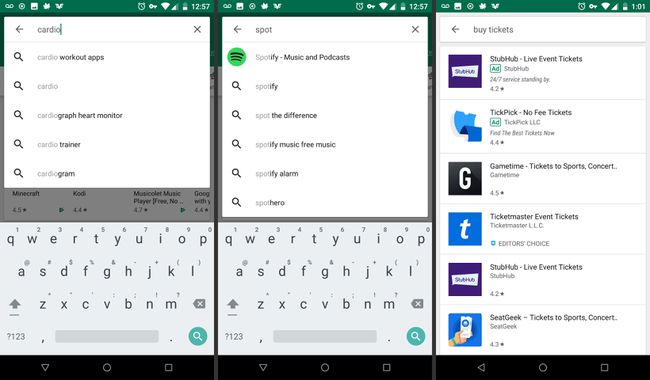
Anta at du har hørt at Cardio Trainer er en flott løpeapp, og du bestemmer deg for å installere den. Men når du kommer til det, kan du ikke huske navnet. I dette tilfellet, skriv cardio, Fitness, eller
Hvis du leter etter en populær app, som Spotify, foreslår Play Store det først, til og med vise logoen, så snart du begynner å skrive noe lignende. På denne måten er det mye raskere å finne populære apper.
Du kan også søke etter en bestemt oppgave eller funksjon som du leter etter en app skal utføre, selv om du ikke har en bestemt app i tankene. I det avbildede eksemplet ovenfor, et søk etter kjøpe billetter returnerte en serie med apper som lar deg kjøpe billetter til ulike arrangementer på nett.
Kategorisøk
Hver app i Google Play er tildelt en bestemt kategori. Hvis du leter etter en ny spill å spille, Velg Spill kategori, og bla gjennom alle appene som passer til kategorien.
Hver app er oppført i henhold til navnet, apputvikleren og den totale kundevurderingen. Appene er oppført i kategoriserte rader. De vanlige du finner er Anbefalt, Topp rangert, Topp betalt, og Topp gratis. Avhengig av kategorien, vil du se flere måter å sortere og kategorisere oppføringer på.
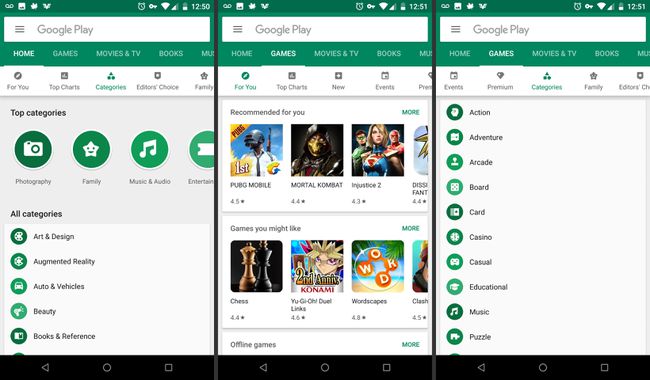
Hvis du vil ha en mer nøyaktig oversikt, velg Kategorier seksjon innenfor kategorien. Under Spill, vil du finne alle slags sjangere spill som kan begrense søket ditt og finne noe du kanskje ikke hadde forventet å finne.
Når du finner en app som ser interessant ut, velg den for å lese en kort beskrivelse av appen, se på skjermbilder og lese kundeanmeldelser. Hvis du stoler på kundevurderinger som hovedressurs, sørg for at du leser mange anmeldelser. Mange skriver fantastiske anmeldelser, men gir appen bare én stjerne. Andre gir lave rangeringer fordi de forventet at appen skulle gjøre noe som utvikleren aldri sa at appen ville gjøre.
Apper på startskjermen
Når du starter Google Play for første gang, kommer du til startskjermen. Denne skjermen er delt inn i rader som viser relevant innhold, for eksempel apper du nylig har installert på andre enheter og nye apper i en kategori du liker. Du kan fortsette å bla gjennom de fremhevede oppføringene, siden du kan finne noe som er verdt å laste ned.
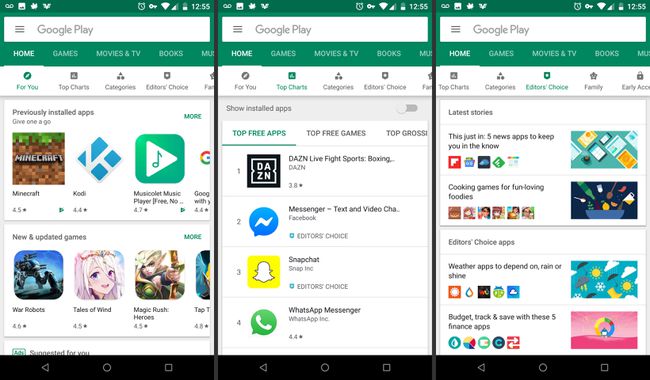
Startskjermen tilbyr også noen andre måter å finne apper på. Bruk menyen øverst for å ta en titt på Topplister. Dette er de største eller nyeste gratis og betalte appene. Disse appene og spillene får mest oppmerksomhet.
Du kan også henvise til Play Stores redaktører med Redaktørens valg seksjon. Dette er folk som anmelder apper profesjonelt, og de vet vanligvis hva de skal se etter. Siden er delt inn i vanlige appkategorier for å hjelpe deg med å finne det du leter etter.
Fora og sosiale medier
En ting er sikkert, folk elsker å dele. Hvis du besøker Android-fora, vil du finne diskusjoner om unike eller populære spill og apper, ofte med lenker til appene i Google Play-butikken.
An Android-smarttelefon uten noen apper installert er som en datamaskin uten noen programmer. Selv om alle de tilgjengelige valgene kan være overveldende til å begynne med, vil du raskt bli akklimatisert ved å bruke litt tid på å surfe rundt på markedet. Om ikke lenge vil vennene og kollegene dine komme til deg for å få råd om apper.
